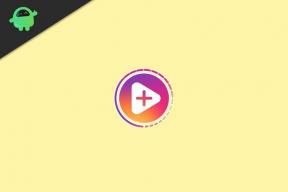Titanfall 2 Englisch oder eine andere Sprache fehlt: Warum? Gibt es eine Lösung?
Spiele / / August 05, 2021
Jedes Videospiel verfügt über mehrere Einrichtungsoptionen für Sprache und Region, sodass die Benutzer problemlos damit spielen können. Sogar die Spieler, die aus einer anderen Region oder Sprache stammen, können zu Testzwecken oder zu einer besseren Servergeschwindigkeit eine andere einstellen. Inzwischen reichlich Titanfall 2 Spieler berichten, dass das Spiel einige Probleme hat oder Sie können Einschränkungen in Bezug auf Sprache und Region sagen. Wenn Sie das Spiel also in einem dieser gesperrten Länder kaufen, können Sie die Sprache oder Region im Spiel später nicht mehr ändern. Hier haben wir die möglichen Schritte zur Behebung des Problems mit Titanfall 2 Englisch oder einer fehlenden Sprache erläutert.
Titanfall 2 ist eine Fortsetzung des Titanfall-Spiels und wurde 2016 für die Windows-Plattformen PS4, Xbox One und Microsoft veröffentlicht. Das Spiel wird buchstäblich sehr beliebt und macht süchtig nach Ego-Shooter-Liebhabern oder -Spielern. Wir können jedoch einige der Fehler oder häufigen Probleme, die bei den meisten Videospielen heutzutage auftreten, nicht leugnen. Selbst die neuesten Patch-Updates können verschiedene Probleme verursachen, die Spieler so früh wie möglich beheben möchten.

Fix Titanfall 2 Englisch oder eine andere Sprache fehlt
Hier haben wir alle drei Methoden für alle drei Plattformen geteilt, um die Sprache des Spiels sehr einfach zu ändern. Lassen Sie uns also ohne weiteres darauf eingehen.
Hinweis:
Wenn Sie im Spiel nicht zu Ihrer geeigneten Sprache wechseln können, ist diese in Ihrer Spielversion höchstwahrscheinlich nicht verfügbar.
Für PC:
- Klicken Sie mit der rechten Maustaste auf das Titanfall 2-Spiel im Origin-Client.
- Wählen Sie Spieleigenschaften> Wählen Sie die Option Erweiterter Start.
- Gehen Sie zu Spielsprache und stellen Sie Ihre bevorzugte Sprache aus der Liste ein.
- Klicken Sie auf Speichern, um die Änderungen zu übernehmen und den Origin-Client neu zu starten.
Für PS4:
- Gehe zum PS4-Startmenü> Einstellungen auswählen.
- Gehen Sie zu Sprache> Systemsprache auswählen.
- Hier können Sie nach unten scrollen und Ihre geeignete Sprache auswählen und auf Speichern klicken.
- Du bist fertig. Starten Sie die Konsole neu und führen Sie das Spiel aus.
Für Xbox One:
- Entweder können Sie Ihre bevorzugte Sprache zum ersten Mal während der Ersteinrichtung der Xbox One-Konsole einrichten. Oder Sie können den folgenden Schritt ausführen.
- Drücken Sie einfach die Xbox-Taste auf Ihrem Controller> Profil & System auswählen> Gehen Sie zum Menü Einstellungen> System auswählen.
- Hier finden Sie die Einstellungen für Standort und Sprache. Wählen Sie einfach die Sprache aus der Liste aus und speichern Sie sie. Speichern Sie die Änderungen.
Das ist es, Leute. Wir hoffen, dass Sie diesen Artikel ziemlich nützlich fanden. Für weitere Fragen können Sie unten einen Kommentar abgeben.
Subodh liebt es, Inhalte zu schreiben, egal ob es sich um technische oder andere Themen handelt. Nachdem er ein Jahr lang auf einem Tech-Blog geschrieben hat, wird er begeistert davon. Er liebt es, Spiele zu spielen und Musik zu hören. Abgesehen vom Bloggen macht er süchtig nach den Builds von Gaming-PCs und Smartphone-Lecks.